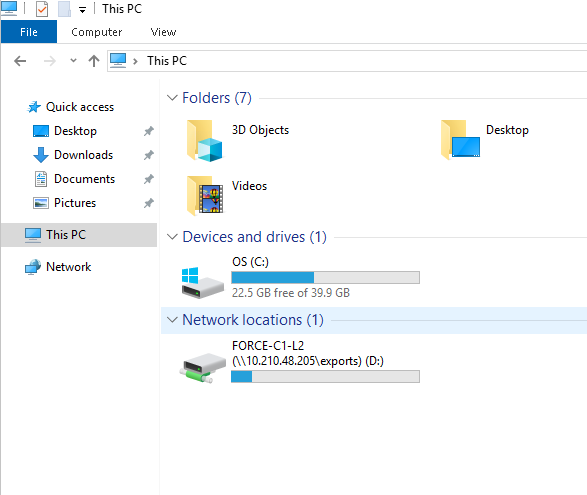FORCE Community Collection als NFS Share einbinden
Um die Leistung beim Zugriff auf die FORCE Community Collection zu verbessern, wurde innerhalb der Cloud ein dedizierter NFS-Server eingerichtet, der nun für alle virtuelle Maschinen verfügbar ist.
Wenn Sie darauf zugreifen möchten, muss Ihre VM mit der Schnittstelle dlr-access-net verbunden sein.
Einbinden des FORCE NFS Share
Allgemeine Informationen
Der FORCE NFS Server ist innerhalb der Cloud
unter nfs.force.code-de.org oder
unter der enstprechenden IP-Adresse erreichbar: 10.210.48.205
Die folgenden Verzeichnisse sind auf dem NFS FORCE Server verfügbar:
Export list for nfs.force.code-de.org:
/exports/FORCE-C1-L2 (everyone)
Linux
Um die FORCE-Sammlung als NFS Share zu mounten, legen Sie ein neues Verzeichnis an, zum Beispiel:
sudo mkdir /force
Mounten Sie die FORCE-Sammlung mit einem der folgenden Befehle:
sudo mount 10.210.48.205:/exports/FORCE-C1-L2 /force
sudo mount nfs.force.code-de.org:/exports/FORCE-C1-L2 /force
Um eine NFS-Freigabe beim Start Ihres Linux-Systems automatisch durchzuführen, müssen Sie die Datei /etc/fstab editieren. Die Datei /etc/fstab enthält eine Liste von Einträgen, die festlegen, wo, wie und welche Dateisysteme während des Systemstarts eingehängt werden.
Bearbeiten Sie /etc/fstab mit Ihrem bevorzugten Editor und fügen Sie den folgenden Eintrag hinzu:
nfs.force.code-de.org:/exports/FORCE-C1-L2 /force nfs defaults 0 0
Von nun an wird die FORCE-Sammlung automatisch in das angegebene Verzeichnis eingehängt.
Windows
Öffnen Sie den Datei-Explorer und wählen Sie „This PC“.
Wählen Sie auf der Registerkarte „Computer“ die Option „Map network drive“.
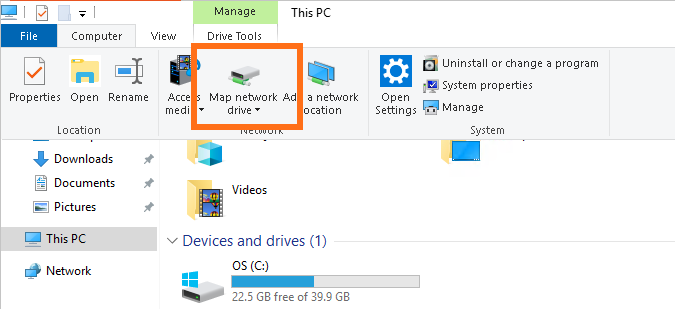
Wählen Sie im Dropdown-Menü „Drive:“ den Buchstaben aus, unter dem Sie das Verzeichnis mounten möchten, und geben Sie in das Textfeld „Folder“ ein:
10.210.48.205:/exports/FORCE-C1-L2
Klicken Sie dann auf „Finish“.
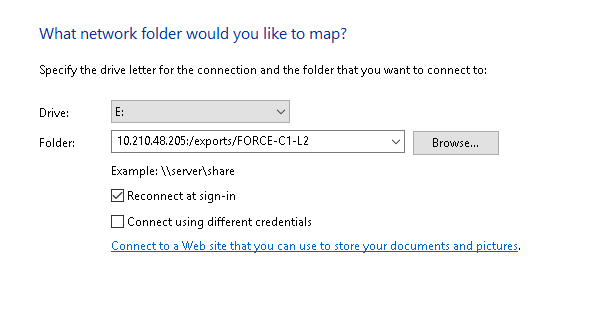
Die FORCE-Sammlung ist jetzt eingebunden: